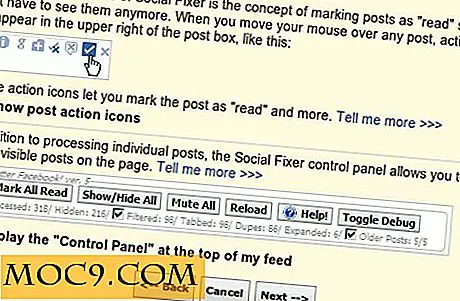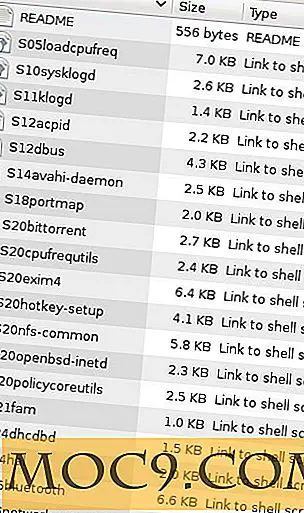איך לעבור מאבולוציה לת'אנדרבירד באובונטו
בעוד האבולוציה היא לקוח דוא"ל שימושי עבור שולחן העבודה של Gnome, זה פשוט לא להרחבה וגמישה כמו Thunderbird. עבור אלה המתמודדים עם אירועים לא נעימים עם אבולוציה ומעוניינים להגר אל Thunderbird, הנה איך אתה יכול לעשות זאת באובונטו 8.10
הכנת ת'אנדרבירד שלך
קודם כל, אם לא התקנת Thunderbird, הקלד את המסוף:
sudo apt- לקבל להתקין thunderbird
פתח את Thunderbird שלך ("יישומים -> אינטרנט -> Mozilla Thunderbird").
זה ינחה אותך תחילה לייבא הגדרה, בחר "אל תייבא שום דבר" ולחץ על "הבא".
לאחר מכן תבקש ממך להגדיר את חשבון הדוא"ל שלך. קדימה ולהגדיר את חשבון הדוא"ל שלך.
העבר דואר מקומי מ- Evolution
ראשית, נעביר את הודעות הדואר האבולוציה המאוחסנות באופן מקומי בדיסק הקשיח.
לפתוח שני חלונות נאוטילוס (אם אתה רוצה, אתה יכול לפתוח שתי כרטיסיות במקום שני חלונות). הקש "Ctrl + H" כדי לחשוף את התיקיות מוסתרים. בחלון אחד, נווט לתיקייה ".mozilla-thunderbird". אתה צריך לראות תיקייה עם שם דומה "i7bqvbzk.default". לחץ על תיקיה זו, ולאחר מכן "דואר" ו "תיקייה מקומית" s. אתה אמור לראות כמה קבצים כמו 'דואר נכנס', 'אשפה', 'הודעה שלא נשלחה' וכו '.

בחלון השני, נווט אל התיקיה ".evolution -> mail -> local". באופן דומה, תוכלו למצוא קבצים כגון "דואר נכנס", "דואר יוצא", "נשלח", "אשפה" וכו '

עכשיו להעתיק את חמשת הקבצים "דואר נכנס", "תיבת דואר יוצא", "טיוטות", "תבניות", "נשלח" מהתיקייה אבולוציה לתיקייה Thunderbird. אם זה ינחה אותך אם להחליף את הקבצים הקיימים, לחץ על "החלף הכל".
אם השתמשת בתיקיות משנה באבולוציה שלך, אתה אמור לראות תיקיה עם סיומת ".sbd" (כגון "# evolution.sbd"). בתיקייה Thunderbird שלך, צור תיקייה דומה עם אותו שם. בחזרה לתיקייה אבולוציה, העתק והדבק את כל הקבצים בתת-התיקיה שאין להם סיומת קובץ לתיקיית המשנה Thunderbird.
זהו זה. הפעל מחדש את Thunderbird שלך. אתה צריך לראות את כל הדואר האלקטרוני שלך מיובאים מעל.

העבר את היומן
Thunderbird לא מגיע עם פונקציית לוח שנה כברירת מחדל, ולכן אנחנו צריכים להתקין את "סיומת ברק" כדי לתת לו את הפונקציונליות של לוח השנה. כמו סיומת "ברק" במאגר אובונטו הוא מיושן, נצטרך להוריד את ההרחבה ולהתקין אותו באופן ידני.
עבור אל "https://addons.mozilla.org/en-US/thunderbird/addon/2313" ולהוריד "ברק 0.9" .xpi.
חלק מכם שהתקין את ברק 0.9 לפני ימצא כי לא תוכל להוסיף כניסה ללוח השנה וללוח המשימות. זהו באג נפוץ כמו סיומת ברק עדיין משתמשת הישן "libstdc + + 5 קובץ תלות בעוד אובונטו Intrepid מגיע עם" libstdc + 6 "החדש. לכן, לפני התקנת סיומת "ברק", תחילה להתקין את libstdc + + 5 קובץ תלות.
sudo apt- לקבל להתקין libstdc + + 5
עכשיו, ב Thunderbird שלך, ללכת "כלים -> Addons". לחץ על "התקן" כפתור כדי להתקין את "ברקים" סיומת. (אם כבר התקנת תוסף Lightning, יהיה עליך להסיר ולהתקין מחדש).
הפעל מחדש את Thunderbird. התוסף "Lightning" צריך לזהות את נוכחות האבולוציה ולבקש ממך לייבא את היומן מאבולוציה.

ודא שהתיבה מסומנת ולחץ על "הבא". זה צריך לייבא את לוח השנה אבולוציה מעל.
מטלה נודדת
ברק אינו מייבא את רשימת המשימות מאבולוציה, כך שעליך לעשות זאת באופן ידני.
באבולוציה, לחץ על הכרטיסייה משימה. לחץ לחיצה ימנית על "אישי" (או מה השם שאתה נותן לרשימת המשימות שלך) ובחר "שמור לדיסק". נווט אל המיקום ושמור את רשימת המשימות בתבנית ".ics".

ב Thunderbird, הראשון לחץ על הכרטיסייה "לוח שנה", ואז ללכת "File-> ייבוא לוח שנה". בחר את הקובץ ששמרת זה עתה. Thunderbird ינחה אותך היכן לשמור את היומן. בחר את אחד אתה רוצה ולחץ על "אישור". רשימת המשימות אבולוציה שלך עכשיו יהיה מיובאים Thunderbird.

העברת ספר כתובות
ייבוא ספר הכתובות מאבולוציה אינו משימה קלה, שכן Thunderbird אינו תומך ביבוא פורמט .vcf. כדי להתגבר על זה, אנחנו צריכים להתקין את התוסף "MoreFunctionsForAdressBook".
עבור אל http://nic-nac-project.de/~kaosmos/morecols-en.html והורד את התוסף "MoreFunctionForAdressBook". התקן את זה ב- Thunderbird (והפעל מחדש את Thunderbird).
באבולוציה, לחץ על הכרטיסייה "אנשי קשר". לחץ לחיצה ימנית על רשימת אנשי הקשר שלך ובחר "שמירה בשם vCard". בחר מיקום ושמור את רשימת אנשי הקשר בפורמט .vcf.

ב- Thunderbird, לחץ על הכרטיסייה "פנקס כתובות" בסרגל הסמלים כדי לטעון את חלון פנקס הכתובות. לחץ לחיצה ימנית על אזור הכניסה ובחר "ייבוא vCard / vcf". בחר את קובץ ה- vcf ששמרת זה עתה.

בוצע.
אפשר יצירת אינדקס מעקב
יש לך עכשיו השלים את המעבר מן האבולוציה כדי Thunderbird, ייתכן שתרצה לאפשר אינדקס גשש כך הדואר שלך Thunderbird ניתן לאינדקס וחיפוש על ידי גשש.
הורד כאן את תוסף המעקב.
התקן את התוסף ב- Thunderbird והפעל מחדש את הרעם.
בשולחן העבודה של אובונטו, עבור אל "System -> Preferences -> Search and Indexing". ודא כי "עיכוב אינדקס" מוגדר לפחות 45 ואת תיבת ליד "Enable אינדקס" מסומנת.
![]()
לאחר מכן, עבור אל "מערכת -> העדפות -> מושבים". ודא כי תיבות לצד "Tracker" ו "Tracker Applet" מסומנות.
![]()
סגור הכל והפעל מחדש את המחשב.
ברגע זה הוא אתחול למעלה, להתחיל Thunderbird שלך וללכת "כלים -> Tracker Tracker הגדרת"
בכרטיסייה "יצירת אינדקס", ודא כי התיבה "אפשר יצירת אינדקס" מסומנת.
![]()
בכרטיסייה "פרטיות", לחץ על "Drop הכל" ו "איפוס מצב אינדקס". Tracker עכשיו מחדש אינדקס התיקייה Thunderbird שלך.
![]()
זה הכל. תהנה!